Làm thế nào để thêm hoặc đệm Zeros dẫn đầu cho số hoặc văn bản trong Excel?
Nếu bạn có danh sách các số mà bạn cần thêm hoặc thêm một số số không ở đầu trước các số, khi nhập các số không theo cách thủ công, chúng sẽ bị xóa theo mặc định. Bài viết này sẽ chỉ cho bạn một số hướng dẫn về cách thêm số không ở đầu vào số hoặc văn bản trong phạm vi ô trong Excel.

Phương pháp 1: Thêm hoặc thêm các số XNUMX ở đầu vào các số để có độ dài bằng với hàm Văn bản
Phương pháp 3: Thêm hoặc chèn cùng một số lượng các số không ở đầu vào các số bằng hàm Concatenate
Phương pháp 4: Thêm hoặc chèn cùng một số lượng các số không ở đầu vào số và văn bản với Kutools cho Excel
Phương pháp 1: Thêm hoặc thêm các số XNUMX ở đầu vào các số để có độ dài bằng với hàm Văn bản
Giả sử bạn có một dải dữ liệu và bạn cần thêm các số không vào trước mỗi ô để tạo các số có cùng độ dài. Làm thế nào bạn có thể nhanh chóng thêm các số không vào trước các số?
Hàm Text sẽ thêm các số không vào trước các số và tạo các số mới với các số XNUMX ở đầu với độ dài nhất định.
Nhập công thức = TEXT (A4, "000000") trong một ô trống nơi bạn muốn xuất kết quả, sau đó kéo chốt điền xuống các ô mà bạn muốn áp dụng công thức này và tất cả các số trở thành một chuỗi ký tự sáu chữ số cố định, xem ảnh chụp màn hình:

Chú thích: Hàm Văn bản này không thể thêm các số XNUMX ở đầu cho văn bản.
Phương pháp 2: Thêm hoặc thêm các số không ở đầu vào các số để bằng độ dài nhất định bằng chức năng Định dạng ô
Trong Excel, Format Cells Tính năng cũng có thể giúp bạn đệm các số không ở đầu vào các giá trị ô để làm cho chúng có cùng độ dài, vui lòng làm như sau:
1. Chọn các giá trị ô bạn muốn chèn các số không ở đầu, sau đó bấm chuột phải, sau đó chọn Format Cells từ trình đơn ngữ cảnh.
2. Trong tạp chí Format Cells hộp thoại, bên dưới Con số tab, chọn Tuỳ chỉnh ở bên trái Phân loại ngăn, sau đó nhập 000000 vào Kiểu hộp văn bản, (Trong ví dụ này, tôi sẽ tạo các số dưới dạng số có sáu chữ số, bạn có thể thay đổi nó theo nhu cầu của mình.), xem ảnh chụp màn hình:
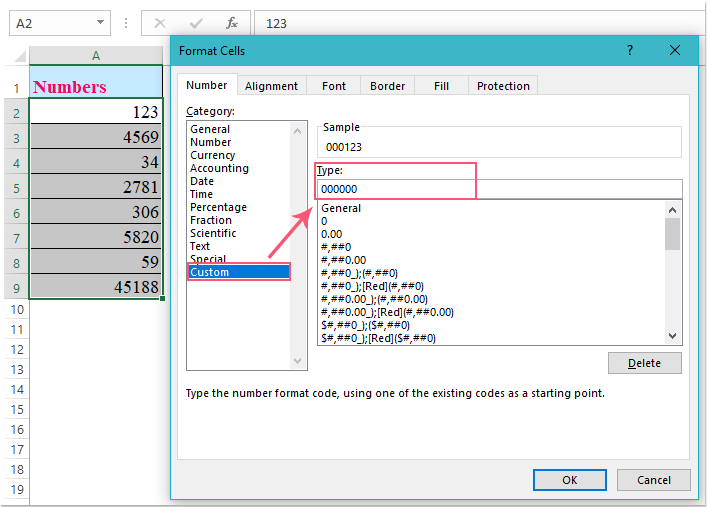
3. Sau đó nhấn vào OK để đóng hộp thoại này và các số trong ô ban đầu đã được chuyển đổi thành các số có độ dài nhất định với các số không ở đầu. Xem ảnh chụp màn hình:

Phương pháp 3: Thêm hoặc chèn cùng một số lượng các số không ở đầu vào các số bằng hàm Concatenate
Nếu bạn muốn chèn chữ số cụ thể của các số không ở đầu vào mỗi số, ví dụ: ba số XNUMX ở đầu cho mỗi số, bạn nên thử Kết hợp chức năng.
Nhập công thức = CONCATENATE ("000", A4) trong một ô trống, rồi kéo chốt điền xuống để điền công thức này vào các ô khác và tất cả các số đã được thêm ba số không trước các số, xem ảnh chụp màn hình:

Phương pháp 4: Phương pháp 4: Thêm hoặc chèn cùng một số lượng số không ở đầu số và văn bản với Kutools cho Excel
Các hàm hoặc công thức có thể không dễ để bạn nhớ và áp dụng. Đây là một cách phức tạp khác, thêm văn bản tiện ích của Kutools cho Excel, để giúp bạn chèn các số XNUMX ở đầu trước các số trong các lựa chọn.
| Kutools cho Excel : với hơn 300 bổ trợ Excel tiện dụng, dùng thử miễn phí không giới hạn trong 30 ngày. |
1. Chọn phạm vi mà bạn muốn thêm số không trước số hoặc văn bản.
2. Sau đó nhấn vào Kutools > bản văn > thêm văn bản, xem ảnh chụp màn hình:

3. Trong thêm văn bản hộp thoại, nhập số lượng các số không với dấu nháy đơn ở đầu bản văn và chọn hộp Trước ký tự đầu tiên tùy chọn, sau đó nhấp vào Ok và các số không đã được thêm vào trước các số như ảnh chụp màn hình sau:

Nhấp để Tải xuống Kutools cho Excel và dùng thử miễn phí ngay!
Sản phẩm thêm văn bản tiện ích của Kutools cho Excel hỗ trợ chúng tôi thêm bất kỳ văn bản và ký tự cụ thể nào trước hoặc sau văn bản ô gốc. Hơn nữa, chúng tôi có thể thêm văn bản cụ thể giữa các văn bản ô gốc. Bất kể bạn đặt cài đặt nào, bạn có thể xem trước các thay đổi ô trong phần Xem trước. Bấm để biết thêm về tiện ích này.
Thêm các số không ở đầu vào số hoặc văn bản với Kutools cho Excel
Kutools cho Excel bao gồm hơn 300 công cụ Excel tiện dụng. Dùng thử miễn phí không giới hạn trong 30 ngày. Tải xuống bản dùng thử miễn phí ngay bây giờ!
Công cụ năng suất văn phòng tốt nhất
Nâng cao kỹ năng Excel của bạn với Kutools for Excel và trải nghiệm hiệu quả hơn bao giờ hết. Kutools for Excel cung cấp hơn 300 tính năng nâng cao để tăng năng suất và tiết kiệm thời gian. Bấm vào đây để có được tính năng bạn cần nhất...

Tab Office mang lại giao diện Tab cho Office và giúp công việc của bạn trở nên dễ dàng hơn nhiều
- Cho phép chỉnh sửa và đọc theo thẻ trong Word, Excel, PowerPoint, Publisher, Access, Visio và Project.
- Mở và tạo nhiều tài liệu trong các tab mới của cùng một cửa sổ, thay vì trong các cửa sổ mới.
- Tăng 50% năng suất của bạn và giảm hàng trăm cú nhấp chuột cho bạn mỗi ngày!
